【摘要】:命令同样可以用来保存所有或部分包括父文件在内的参考文件,不同的是这个选项可以把父文件和其他参考文件以不同的文件名保存到不同的路径下面。提示用户也可以直接把新的路径键入到文件夹列中。步骤40 选项单击列名可以全选整列,单击,选择,在文本框中键入“-rev”,如图5-17所示。图5-15 定义新的路径图5-16 另存参考文件步骤41 核对结果单击/来核对结果,确定所有文件都复制到了“Transfer2”目录下,如图5-18所示。

【另存为】命令同样可以用来保存所有或部分包括父文件在内的参考文件,不同的是【另存为】这个选项可以把父文件和其他参考文件以不同的文件名保存到不同的路径下面。
当保存文件时,单击【参考】按钮定义每一个单个文件的保存路径。
知识卡片
另存为参考文件
● 单击【文件】/【另存为】/【参考】。
步骤37 另存装配体文件
单击【文件】/【另存为】,将文件名重命名为“tool vise-rev.sldasm”,如图5-13所示。
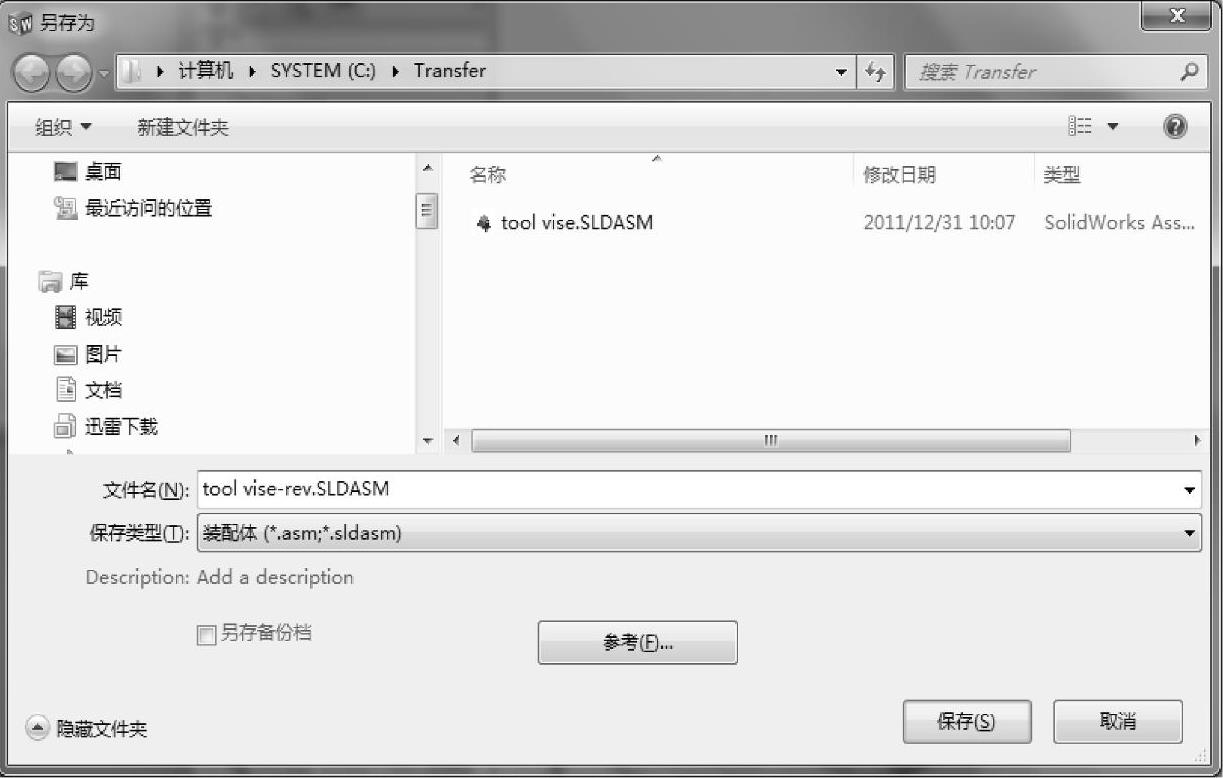
图5-13 另存装配体文件
步骤38 单击【参考】
可以保存部分或全部参考文件到一个新的目录下,这个方式将新建这些文件,如图5-14所示。单击【文件夹】列头,选中所有文件。
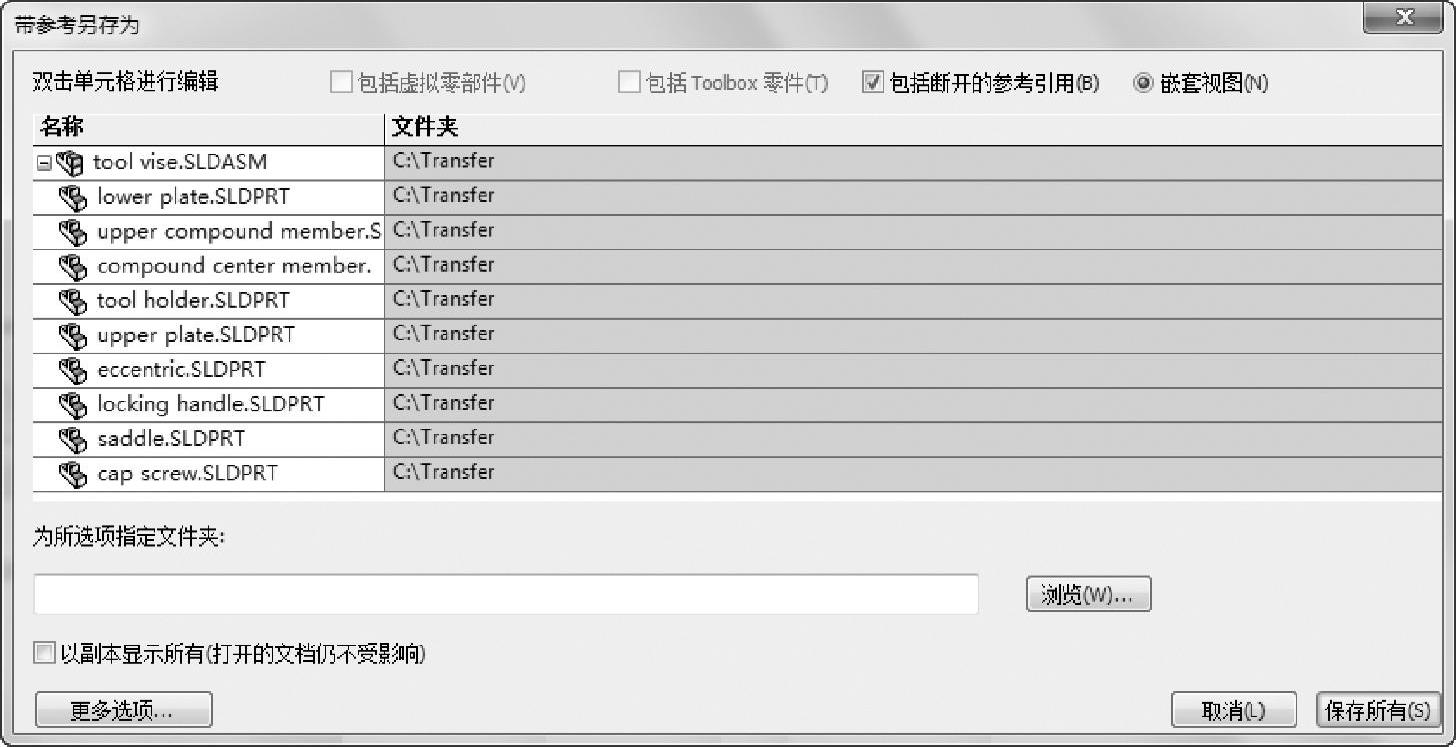
图5-14 查找参考文件
步骤39 定义新的路径
单击【浏览】,选择C盘根目录,单击【新建文件夹】,把新文件命名为Transfer2,如图5-15所示,单击【确定】。新的【文件夹】列中的列出来所有文件将保存在“C:\Transfer2”目录下,如图5-16所示,单击【确定】。
提示(www.xing528.com)
用户也可以直接把新的路径键入到文件夹列中。
步骤40 选项
单击列名可以全选整列,单击【更多选项】,选择【添加后缀】,在文本框中键入“-rev”,如图5-17所示。单击【应用】,单击【保存所有】。

图5-15 定义新的路径
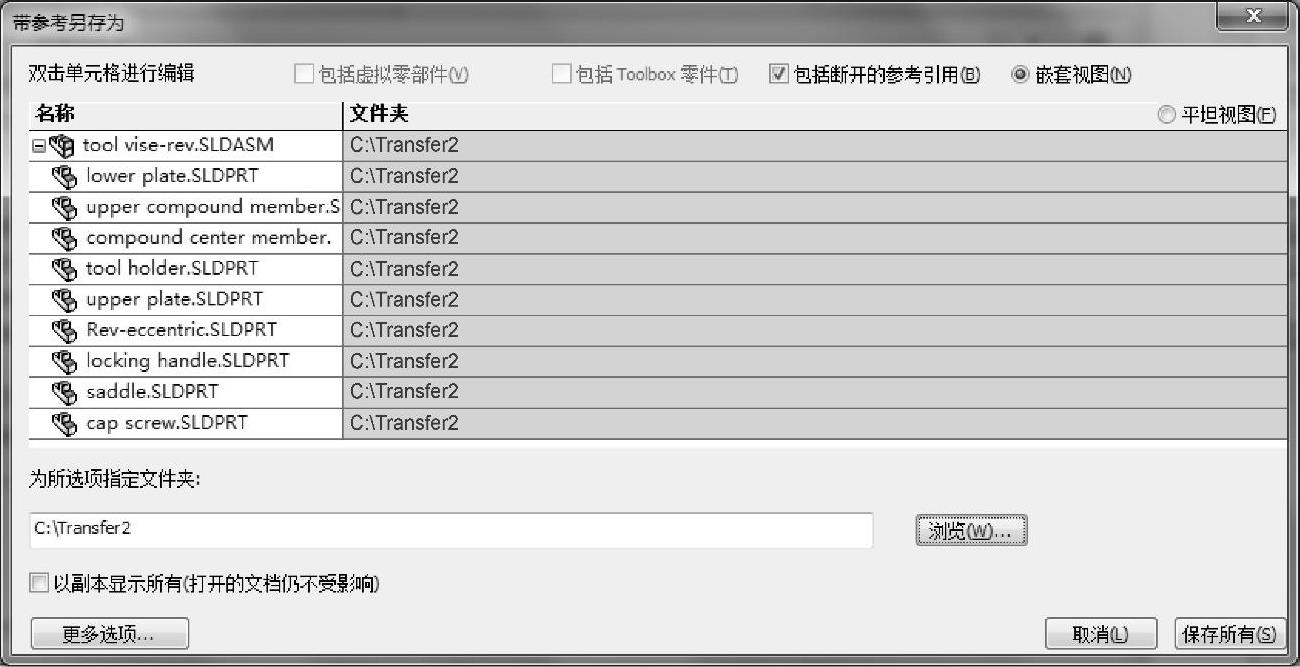
图5-16 另存参考文件
步骤41 核对结果
单击【文件】/【查找相关文件】来核对结果,确定所有文件都复制到了“Transfer2”目录下,如图5-18所示。
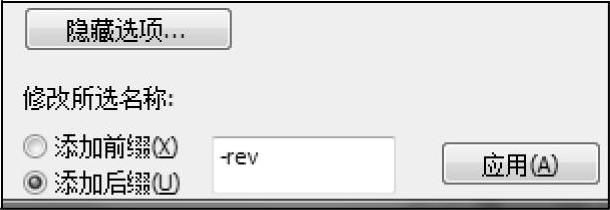
图5-17 添加后缀
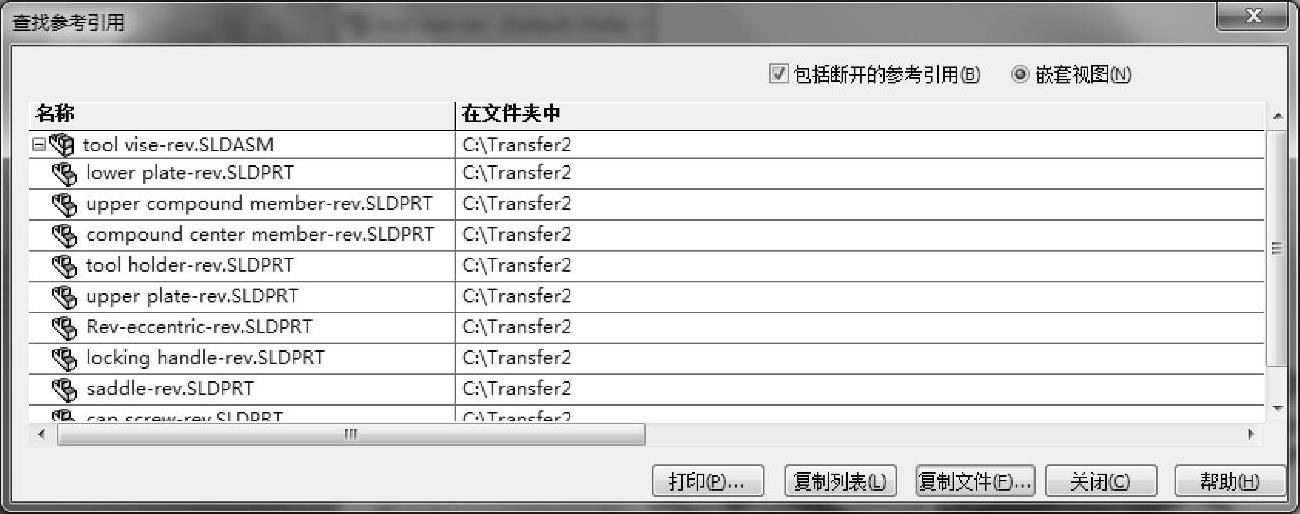
图5-18 核对结果
步骤42 关闭所有文件
免责声明:以上内容源自网络,版权归原作者所有,如有侵犯您的原创版权请告知,我们将尽快删除相关内容。




